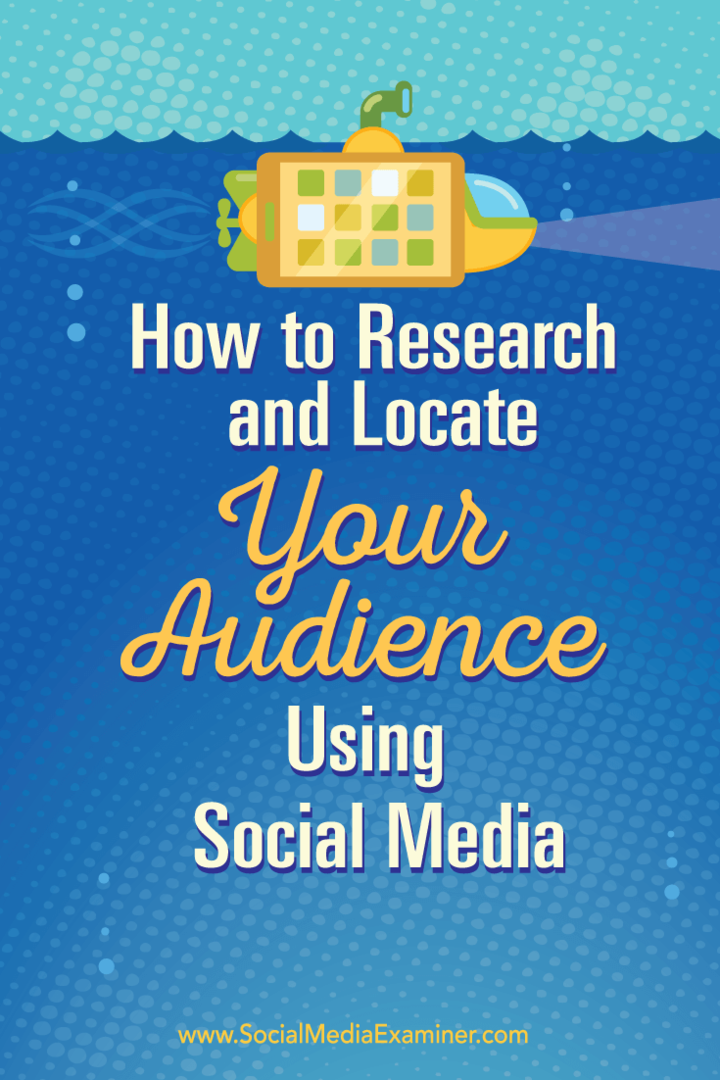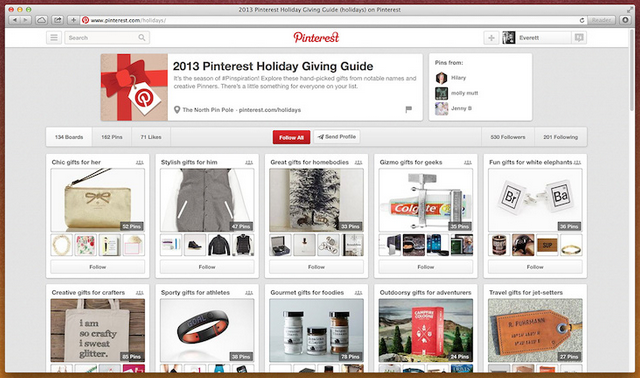So exportieren Sie Word-Dokumente als PDFs, Webseiten und andere Formate
Microsoft Office Microsoft Word / / March 17, 2020
Zuletzt aktualisiert am

Microsoft Word kann nativ in PDF- und anderen Formaten ohne Anwendungen von Drittanbietern speichern. Hier ist wie.
Die erste Version von Word für Windows wurde im Jahr 1989 veröffentlicht und ist seitdem das weltweit beliebteste Textverarbeitungsprogramm. Es hat das Teilen des geschriebenen Wortes so viel einfacher gemacht, besonders in der heutigen Zeit. Bis jemand nach dem Dokument in PDF oder einem anderen Format als dem regulären Word-Dokumentformat fragt. Es gibt einige Formate, die von Ihnen verlangt werden können. Lassen Sie uns herausfinden, wie Sie sie speichern und freigeben können.
Word-Dokument in PDF
PDF ist ein häufig verwendetes Format. Es ist vielseitig einsetzbar, da Sie die Datei in vielen verschiedenen Browsern und Geräten öffnen können. Es ist nicht die einfachste Bearbeitung. Einige erlauben möglicherweise überhaupt keine Bearbeitung. Wenn Sie jedoch nur eine schreibgeschützte Datei freigeben müssen, ist PDF genau das, was Sie möchten. Glücklicherweise hat Microsoft Word 2016 das Speichern Ihrer Word-Dateien in PDFs vereinfacht. Es gibt drei einfache Möglichkeiten, um genau zu sein:
- Gehe zu Datei> Speichern unter Wählen Sie dann einen Speicherort oder Ordner aus, in dem Sie die Datei speichern möchten. Am unteren Rand des Fensters, wo es steht Speichern unter:, Klicken Sie auf das Dropdown-Menü und wählen Sie PDF.
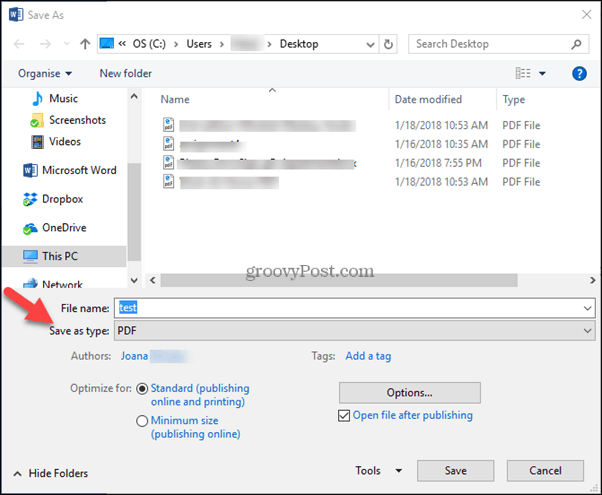
- Die zweite Möglichkeit, Ihr Word-Dokument in einer PDF-Datei zu speichern, besteht darin, zu gehen Datei> Exportieren und wähle Erstellen Sie ein PDF / XPS-Dokument.
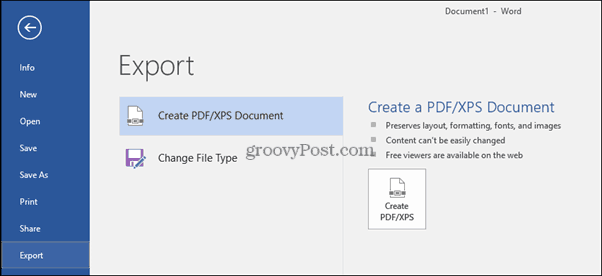
- Eine andere Möglichkeit, ein Word-Dokument als PDF zu speichern, ist das Aufrufen von Datei> Drucken und unter Drucker wählen Microsoft Print to PDF.
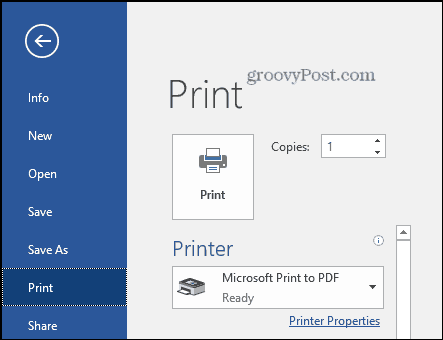
Das ist alles dazu. Du kannst sogar Passwort schützen Sie Ihre PDF.
.docx zu .rtf, .txt, .htm und .doc
Um ein Dokument zu speichern, gehen Sie zu Datei> Speichern unterund wählen Sie dann das Format. Es gibt viele Formate, in denen Sie Ihre Word-Dokumente speichern können. Die neben den regulären Word-Dokumenten und PDFs am häufigsten verwendeten Formate sind jedoch:
RTF: Dateien im Rich-Text-Format werden normalerweise von der Microsoft-Produktreihe verwendet, sind jedoch auch unter MacOS und Linux lesbar. RTF ist für die meisten Textverarbeitungsprogramme lesbar. Dadurch bleibt das Design der Schriftarten erhalten.
Klartext: Genau so klingt es. Es ist eine Datei, die einfach nur Text ist. Die Formatierung der Schriftart wird mit diesem Dateiformat nicht gespeichert. Sie können diesen Dateityp mit Word, der Notepad-App, die auf jedem Windows-Computer installiert ist, oder einem beliebigen Texteditor auf jeder Plattform öffnen.
Webseite, gefiltert: Microsoft sagt Der beste Weg, ein Word-Dokument als Webseite zu speichern, besteht darin, es als gefilterte Webseite zu speichern. Dadurch bleibt die Formatierung erhalten, der Inhalt bleibt jedoch erhalten, sodass die Dateigröße gering ist.
Word 97-2003-Dokument: Dies wird nicht so oft verwendet, aber Sie haben möglicherweise noch einen Freund oder ein Familienmitglied, der noch nicht die Möglichkeit hat, seine Word-Version zu aktualisieren. Dann benötigen Sie diese Option, da aktuelle Word-Dokumente nicht mit 97-2003-Programmen kompatibel sind.
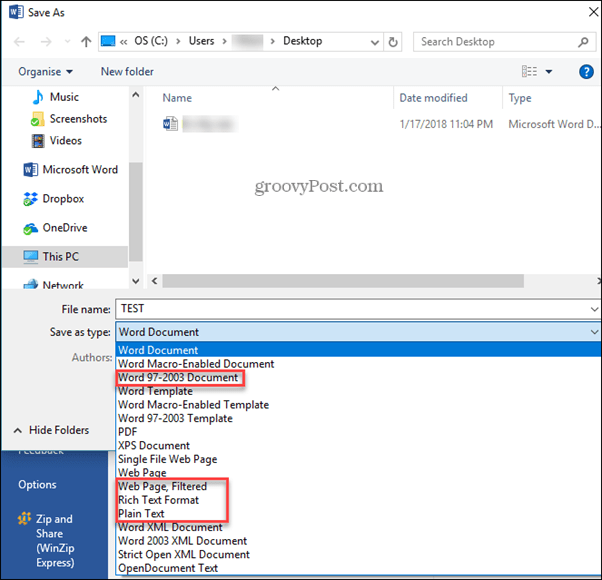
Microsoft Word 2016 hat die Verwendung von Word vereinfacht und vereinfacht. Das Speichern Ihrer Dokumente in anderen Formaten war in älteren Versionen eine viel größere Aufgabe, manchmal waren Add-Ons oder Anwendungen von Drittanbietern erforderlich. Jetzt ist es eine einfache dreistufige Aufgabe, mit der sich jeder vertraut machen kann.
Welche von Word unterstützten Formate finden Sie nützlich? Teilen Sie Ihre Gedanken in den Kommentaren.